-Tutorial- デジタルスクラップブッキングの作り方・Word編3
<<前のページ - 次のページ>> - Tutorial目次
Wordでポストカードを作ろう・その2
テキストボックスでジャーナル作成
図形描画ツールバーの![]() "テキストボックス"をクリックし、ノートの左上から右下をドラッグしてに四角を作成します。
"テキストボックス"をクリックし、ノートの左上から右下をドラッグしてに四角を作成します。
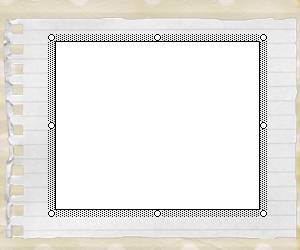
黒い線で縁取られた白い四角ができますので、![]() "塗りつぶしの色"と"線の色"を"なし"にして透明にします。
"塗りつぶしの色"と"線の色"を"なし"にして透明にします。
*大きさを変えるときは四隅の白い丸をドラッグ、移動するときはボックスの淵の上あたりにマウスを持ってきてドラッグ
ボックスの中をクリックするとカーソルが現れるので好きなように文字を入力し、ジャーナル完成です。
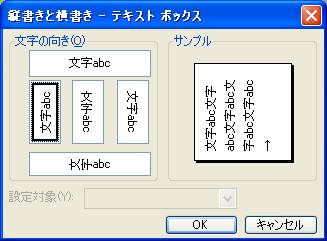
*文字の向きを変えたい時は、テキストボックスの上で右クリック→ 縦書きと横書き→ ダイヤログボックスで好きな向きを選びます。
ドロップシャドウをつけて立体感を演出

ノートの右下に少し影をつけて立体感を出します。
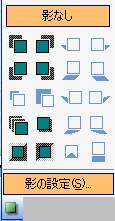
図形のノートを選択し、図形描画ツールバーの"影付きスタイル"→ "影スタイル 6"
続いて"影の設定"をクリック。

影ツールバーが現れるので、"影の色"を"半透明の影" "50%灰色"に。
横にある"微調整"ボタンを押して影の位置を微調整します。
<<前のページ - 次のページ>> - Tutorial目次